На рабочем столе все ярлыки ink: Ярлыки на рабочем столе стали белыми
Содержание
Какие бывают ярлыки в Windows и как включить показ их расширений
С понятием ярлыка хорошо знакомы все пользователи Windows. Ярлык — это небольшой графический объект файловой системы, содержащий ссылку на некий файл или папку. Также ярлык может содержать различную служебную информацию — тип, аргументы, горячие клавиши, путь к целевому объекту и значку, начальное состояние окна и тому подобное. В Windows ярлыки обычно используются для запуска программ с рабочего стола.
Также ярлыки могут создавать сами пользователи путем перетаскивания целевого объекта в нужное расположение с зажатой Alt или указанием пути либо команды в окошке мастера создания ярлыка.
Содержание статьи:
LNK-ярлыки
Если вы внимательно читали первый абзац, то, наверное, обратили внимание на упомянутом нами некоем типе. Да, в Windows существует несколько типов ярлыков. Ярлыки, традиционно расположенные на рабочем столе и используемые для запуска установленных программ, являются самыми распространенными. Они имеют расширение LNK и используют интерфейс IShellLink — особый механизм для работы с данным типом объектов файловой системы. Область применения LNK-ярлыков обычно ограничивается созданием ссылок на файлы, каталоги, реже апплеты классической панели управления.
Они имеют расширение LNK и используют интерфейс IShellLink — особый механизм для работы с данным типом объектов файловой системы. Область применения LNK-ярлыков обычно ограничивается созданием ссылок на файлы, каталоги, реже апплеты классической панели управления.
URL-ярлыки
Данный тип ярлыков используется для открытия определенных веб-ресурсов в интернете. URL-ярлыки имеют простую структуру, а их содержимое обычно ограничивается определяющим тегом InternetShortcut и полным адресом ресурса. Дополнительно URL-ярлыки могут содержать путь к иконке или содержащему иконку файлу, горячие клавиши и метаинформацию. Расширение ярлыки интернета имеют URL, гораздо реже встречаются ярлыки с расширением WEBSITE. Двойной клик по таким объектам запускает браузер по умолчанию.
PIF-ярлыки
Ярлык, используемый для запуска программ MS-DOS. По назначению PIF-ярлыки близки к ярлыкам LNK, но в отличие от последних не нуждаются в посредниках вроде интерфейса IShellLink, а запускаются напрямую. Их содержимое представлено путем к исполняемому файлу, инструкциями для исполнения DOS-приложения в среде Windows и различными метаданными — сведениями об используемых шрифтах, дату создания и модификации и прочее. PIF-ярлыки пользовались популярностью в ранних версиях Windows, сегодня встречаются редко, иногда под ярлыки PIF маскируются вирусы, так что будьте осторожны, если встретите такой файл в интернете.
Их содержимое представлено путем к исполняемому файлу, инструкциями для исполнения DOS-приложения в среде Windows и различными метаданными — сведениями об используемых шрифтах, дату создания и модификации и прочее. PIF-ярлыки пользовались популярностью в ранних версиях Windows, сегодня встречаются редко, иногда под ярлыки PIF маскируются вирусы, так что будьте осторожны, если встретите такой файл в интернете.
Ярлыки APPREF-MS
Шанс столкнуться с ярлыком, имеющим расширение APPREF-MS, у рядового пользователя весьма невелик. Создаются такие ярлыки для приложений ClickOnce и служат для подключения к серверу, на котором располагается приложение. Содержат адрес сервера и токен для запуска удаленной программы.
SHB-ярлыки
Так называемый ярлык документа, разработанный Microsoft и используемый для открытия файлов документов в Windows с помощью библиотеки shscrap.dll. По структуре и назначению близок к LNK, но встречается намного реже.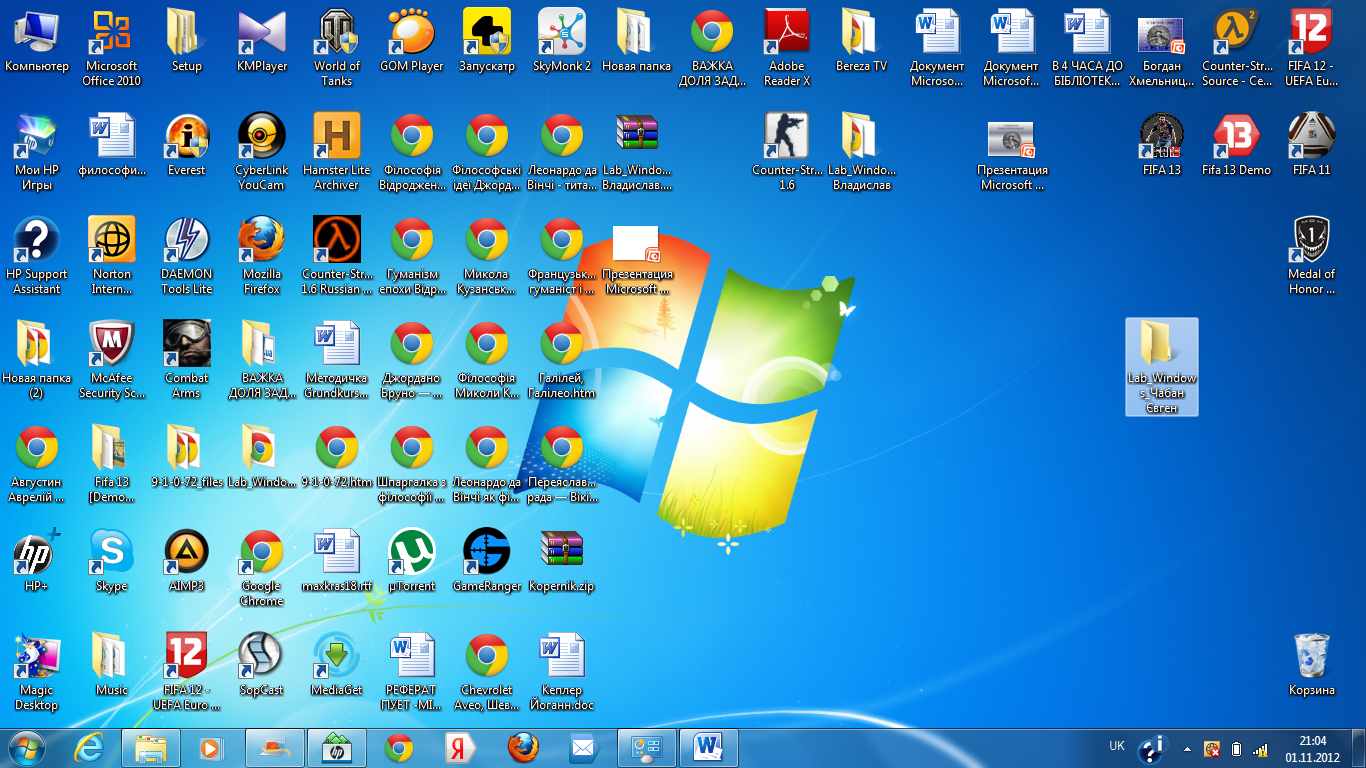 Содержимое представлено путем к целевому объекту и метаданными.
Содержимое представлено путем к целевому объекту и метаданными.
XNK-ярлыки
Этот тип ярлыков используется для быстрого открытия каталога или другого элемента в программе Microsoft Outlook. Создаются XNK-ярлыки путем перетаскивания объекта из почтового клиента на рабочий стол. Использовались XNK-ярлыки в старых версиях Outlook, шанс встретить их сегодня невелик.
Как включить отображение расширений ярлыков
В Windows, даже если вы включите отображение расширений файлов, расширения ярлыков останутся скрытыми. Это сделано для вашего удобства пользования ярлыками, но это же является потенциальной угрозой безопасности, поскольку под вполне невинным текстовым файлом может скрываться вредонос с «невидимым» расширением ярлыка.
Есть, однако, способ, позволяющий включить показ расширений ярлыков, хотя и не столь очевидный.
За скрытие расширений ярлыков в реестре отвечает текстовый параметр NeverShowExt с пустым значением.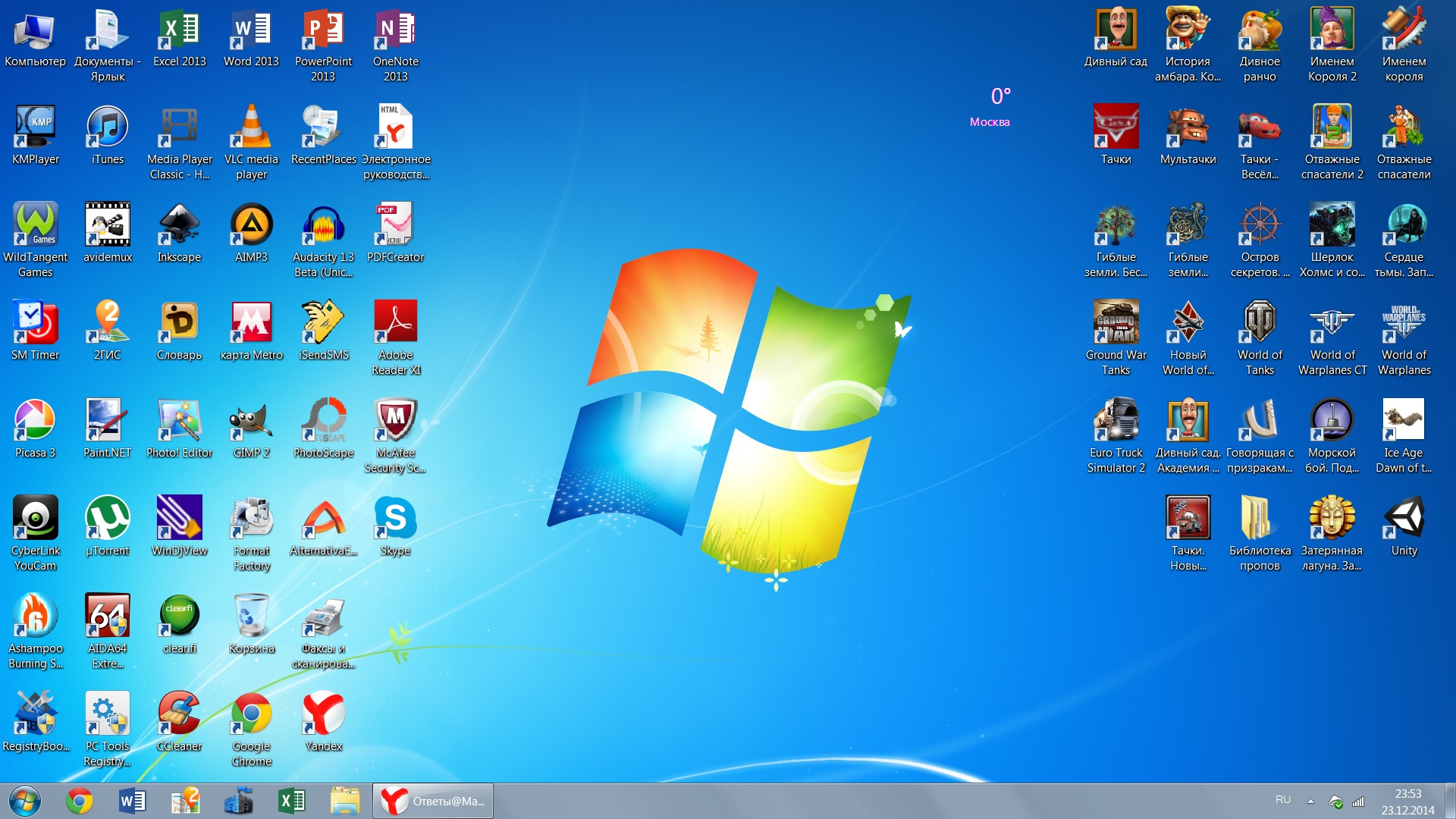 Если его удалить, соответствующее расширение станет видным. Единственная трудность в том, что вам придется найти экземпляры NeverShowExt вручную и удалить их.
Если его удалить, соответствующее расширение станет видным. Единственная трудность в том, что вам придется найти экземпляры NeverShowExt вручную и удалить их.
Откройте редактор реестра, выделите мышкой раздел HKEY_CLASSES_ROOT (искать параметр нужно в нём) и нажмите F3, чтобы вызвать окошко поиска. Поскольку другие элементы нам не нужны, отмечаем галочкой только пункт «Имена параметров» и запускаем процедуру поиска.
Удаляем параметры NeverShowExt в найденных ключах.
Предварительно создав резервную копию ключа (экспортировать).
А если что не удаляется, то и не трогаем.
Какой экземпляр за какой тип ярлыка отвечает, догадаетесь по названию. Например, параметр в ключе HKCR/lnkfile отключает показ расширений LNK-ярлыков, а тот же параметр в ключе HKEY_CLASSES_ROOT/piffile — за показ расширения ярлыков типа PIF.
Новые настройки должны вступить в силу после перезапуска Проводника, но может понадобится и перезагрузка компьютера.
А на этом с ярлыками пока всё.
Недоступен диск или сетевой ресурс на который ссылается ярлык lnk
В процессе работы с компьютером под управлением Windows может произойти такая проблема: при клике по ярлыку диска или сетевого ресурса система выдает предупреждение, что «Недоступен диск или сетевой ресурс, на который ссылается ярлык Ink». В большинстве случаев решить эту проблему не сложно.
Если вы открываете диск или ресурс через ярлык, который, например, вынесен на рабочий стол, то ошибка «Недоступен диск или сетевой ресурс на который ссылается ярлык lnk» возникает в результате того, что адрес, прописанный в ярлыке, не соответствует фактическому пути.
Чтобы стало понятнее, приведем конкретный пример. Пользователь вставил флешку в USB-порт компьютера и так как он часто пользуется этим накопителем, то решил вынести его ярлык из «Компьютер» на рабочий стол. После этого он много раз в один и тот же порт вставлял флешку и все работало. Однако в какой-то момент привычный USB, например, оказался занят, из-за чего пришлось подключить накопитель к другому порту, и на этот раз флешка не открылась через ярлык на рабочем столе, а вместо этого всплыло окно с ошибкой.
После этого он много раз в один и тот же порт вставлял флешку и все работало. Однако в какой-то момент привычный USB, например, оказался занят, из-за чего пришлось подключить накопитель к другому порту, и на этот раз флешка не открылась через ярлык на рабочем столе, а вместо этого всплыло окно с ошибкой.
Причина возникновения ошибки недоступности диска или сетевого ресурса на который ссылается ярлык lnk в том, что когда пользователь подключал флешку к одному и тому же порту, то в системе ей всегда присваивалось название, например, «Диск G», но так как теперь она вставлена в другой USB, то ей было присвоено иное имя.
В случае с сетевым диском, причина еще более простая – недоступен сервер. Да, пинг до него может идти, но возможность подключения – отсутствует. Возможно, были изменены параметры доступа или что-то другое.
Все ярлыки стали одинаковыми с расширением lnk и перестали работать
В случае если возникла ошибка доступа, она связана скорее с конфигурацией оборудования, то когда у всех значков, например, на рабочем столе становится расширение lnk, проблема обусловлена изменением конфигурации в ассоциации файлов.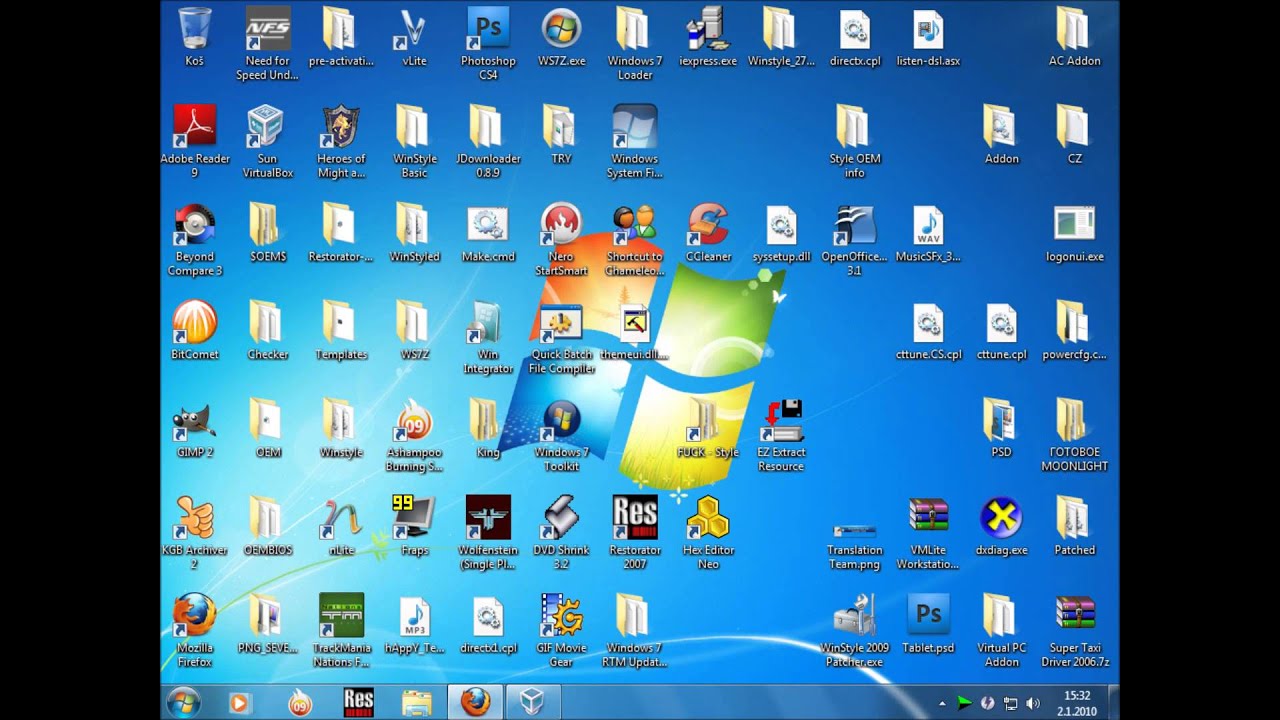
Возникнуть она может, к примеру, когда пользователь попытался открыть ярлык в какой-то программе и при совершении соответствующего действия в меню выбора приложения по умолчанию установил галочку в чекбоксе «использовать программу для всех файлов такого типа». В результате этого файлы ярлыка стали ассоциироваться с выбранным приложением, которое не умеет запускать программы по ярлыку.
Чтобы вернуть все, как было можно воспользоваться приложением Unassociate File Types.
- Скачайте, установите и откройте программу;
- В строке поиска введите .lnk;
- В отфильтрованном списке выберите .lnk;
- Нажмите на «Remove File Association».
В результате выполненных действий заданные для этого типа файлов ассоциации будут удалены. Теперь ярлыки станут открываться как нужно, а ошибка «Недоступен диск или сетевой ресурс на который ссылается ярлык lnk» не появится.
Все ярлыки стали иметь расширение .lnk, как исправить через реестр
Если не хочется устанавливать стороннее приложение, можно устранить неполадку с ярлыками INK через реестр. Для этого выполните следующие действия:
Для этого выполните следующие действия:
- Нажмите сочетание клавиш «CTRL+R»;
- Ведите «regedit» и кликните «Ok»;
- Откройте категорию «HKEY_CLASSES_ROOT;
- В отобразившемся списке найдите .lnk и в параметрах укажите значение «lnkfile» (если там стоит что-то другое, то вначале нужно удалить старое значение и только после этого вписывать и сохранять новое).
После этого ярлыки снова будут работать как нужно.
Главная » Всё на ПК
Автор Алексей Опубликовано Обновлено
Все значки на рабочем столе заменены на lnk-файл в Windows [решено]
от admin
На рабочем столе все значки изменились на тип файла lnk, и при попытке открыть с помощью параметра, щелкнув правой кнопкой мыши, он также не работает. следуйте инструкциям, чтобы восстановить весь рабочий стол и значок меню «Пуск» в исходные формы.
Все значки на рабочем столе заменены на файл .lnk в Windows [Решено]
Наверняка все ярлыки на рабочем столе превратились в один значок программы и не могут открываться. Это распространенная проблема, которая может возникнуть в Windows 7, Windows 8 и Windows 10, когда все значки изменились на одно имя файла. Я столкнулся с той же проблемой, и когда он показывает тип файла .INK, он просматривает свойства значка. Если значки ярлыков на рабочем столе изменились на то же имя файла, например, Adobe Reader, Firefox или любое другое, не паникуйте. Когда я попытался изменить значок, все значки ярлыков изменились на одни и те же новые значки. Я также попытался щелкнуть правой кнопкой мыши и открыть с определенным именем файла, но все значки изменились на те же типы файлов.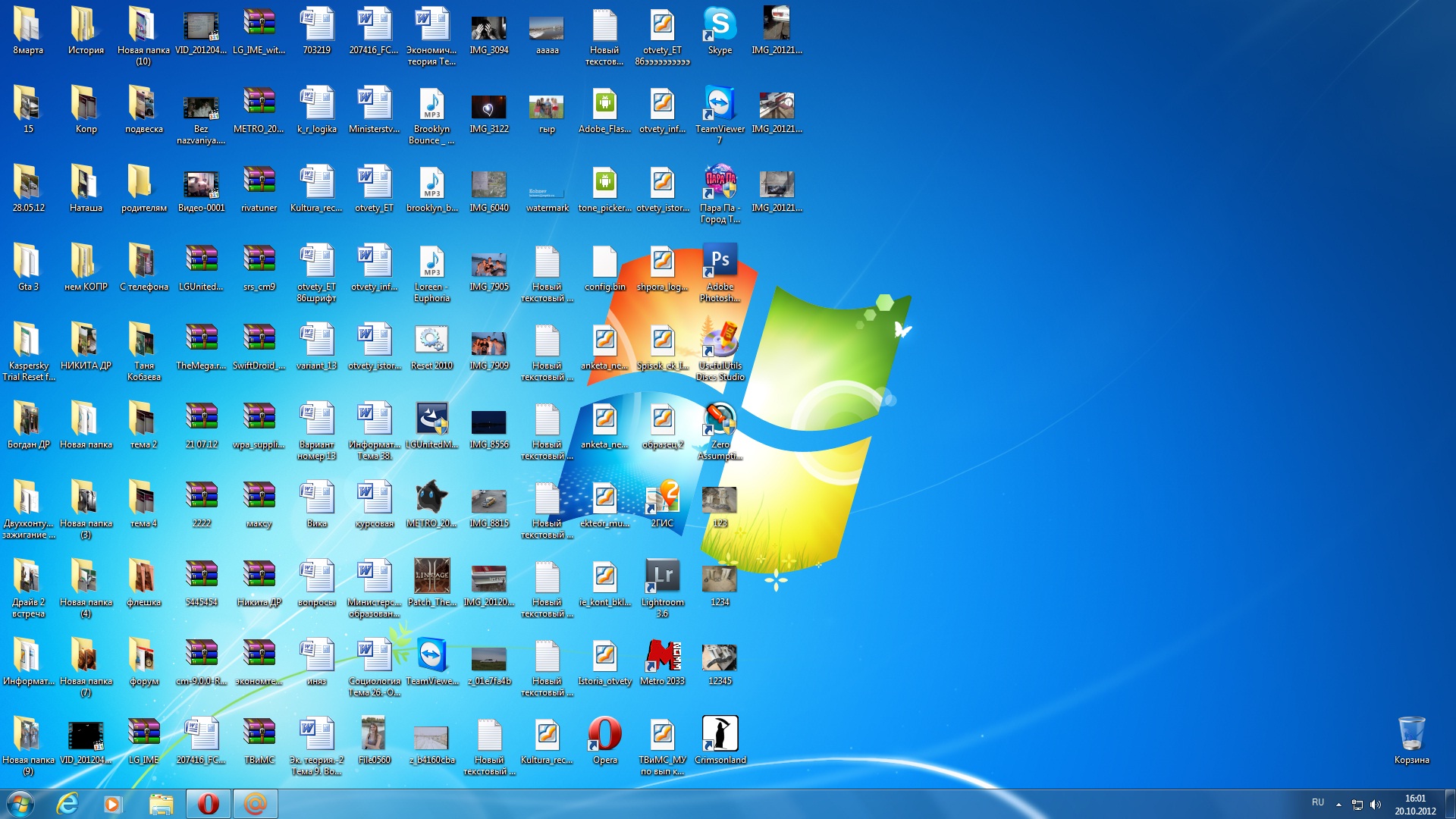 Помимо этой проблемы, также см. 10 способов ускорить работу вашего медленного ноутбука и ПК с Windows 10.
Помимо этой проблемы, также см. 10 способов ускорить работу вашего медленного ноутбука и ПК с Windows 10.
Наконец, я получил решение этой проблемы «Все значки на рабочем столе изменены на тип файла .INK» и отображают один и тот же значок для всех ярлыков. Это средство устранения неполадок может применяться к проблемам, возникающим в операционных системах Windows7, Windows 8 и Windows 10.
- Как включить классическое меню в стиле Windows 7 в Windows 8.1 и 10
Выполните следующие шаги для устранения неполадок с измененным значком и восстановите значок из файлов типа «.INK». Вы можете сбросить все значки ярлыков из файла .INK до исходного типа значков за несколько шагов.
Вам необходимо обновить файл реестра, чтобы сбросить значки, удалить расширение .LNK и восстановить исходный ярлык.
Перейдите в меню «Пуск» и откройте окна команд «Выполнить».
Используйте Windows Key+ R для открытия с помощью сочетания клавиш.
Введите « regedit» и нажмите кнопку OK
Откроется редактор реестра Windows .
Теперь перейдите к HKEY_CURRENT_USER-> Программное обеспечение-> Microsoft до Windows до Explorer до FileExts до .INK 900 05
Внутри .Ink щелкните правой кнопкой мыши папку User Choice и удалите ее.
Закройте редактор реестра Windows и перезапустите Windows.
После перезагрузки все значки вернутся в первоначальный вид, к какой программе они относились.
- HKEY_CURRENT_USER
- Программное обеспечение
- Майкрософт
- Окна
- Проводник
- FileExts
- .
 ЧЕРНИЛА
ЧЕРНИЛА - Выбор пользователя (удалить эту папку
Заключительные слова
ЕСЛИ вы пытаетесь найти ответ на вопрос « Почему все элементы меню «Пуск» и рабочего стола внезапно изменились на файлы .lnk. Если ваше меню «Пуск» и значки на рабочем столе изменились на тип файла INK, не пытайтесь удалить программу, в которой отображается тип значка. Вам необходимо внести изменения в реестр, чтобы изменить файл значка на файл чернил. Используйте эти шаги, если вы столкнулись с проблемой изменения значка на рабочем столе в любой версии Microsoft Windows.
Связанный пост
- 10 лучших операционных систем с открытым исходным кодом Альтернатива Windows
- Как удалить пароль из PDF без использования какого-либо программного обеспечения
- 10 лучших VPN для Windows 10, Mac OS, Android и iOS [бесплатно и платно]
- Лучший способ повысить скорость Wi-Fi до 10 раз [Советы]
Windows 10 — копирование файла lnk на рабочий стол всех пользователей
Задавать вопрос
спросил
Изменено
5 лет, 5 месяцев назад
Просмотрено
39 тысяч раз
У меня есть пакетный файл, который выполняет определенные операции и в конце копирует (используя простую команду «копировать») файл . lnk в «%ALLUSERSPROFILE%\Desktop». Раньше он работал нормально, вплоть до Windows 10. Там, когда команда копирования выполняется, она возвращает ошибку «отказано в доступе» (даже с запуском от имени администратора и с учетом того факта, что пользователь, выполняющий ее, уже является локальным администратором ).
lnk в «%ALLUSERSPROFILE%\Desktop». Раньше он работал нормально, вплоть до Windows 10. Там, когда команда копирования выполняется, она возвращает ошибку «отказано в доступе» (даже с запуском от имени администратора и с учетом того факта, что пользователь, выполняющий ее, уже является локальным администратором ).
После некоторого поиска в Интернете я обнаружил, что это связано с соображениями безопасности, реализованными в Win10. Было несколько предложений использовать вместо этого «%ALLUSERSPROFILE%\Public Desktop», потому что в Win10 это каталог «рабочий стол всех пользователей». Я пробовал это. Ошибку не выдал, но и файл не скопировал.
Я также рассматривал PowerShell, но, похоже, там есть ограничения безопасности, которые делают успешное выполнение скрипта сомнительным.
Ярлык не простой (экзешник в сетевом пути, у него параметры после экзешника и еще иконка из внешней библиотеки, а не из самого экзешника) так что как-то создать его наверное будет довольно сложно.
 ЧЕРНИЛА
ЧЕРНИЛА